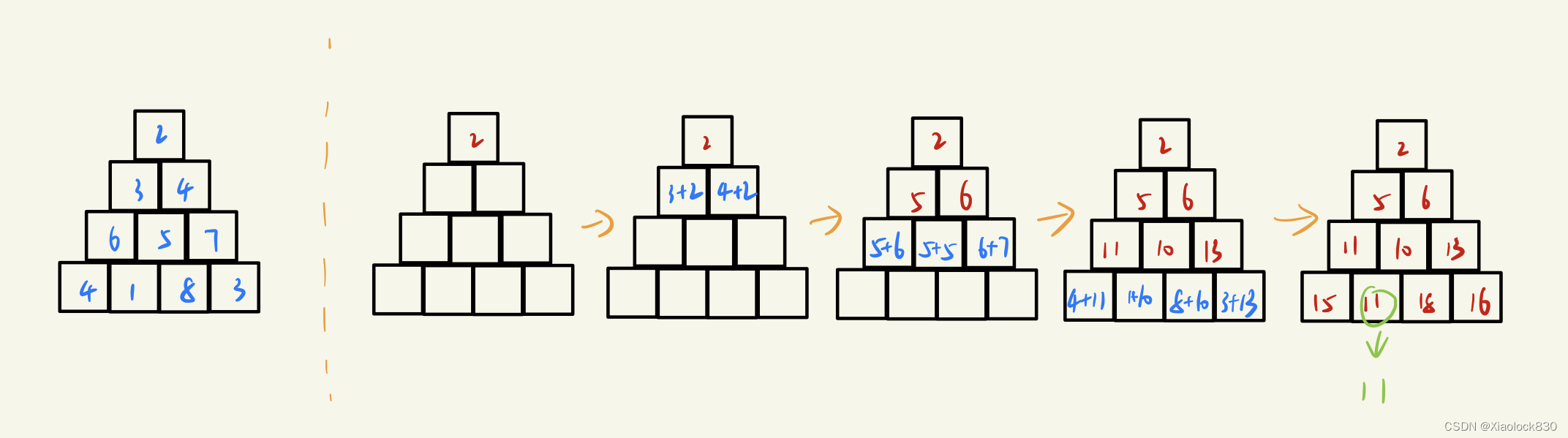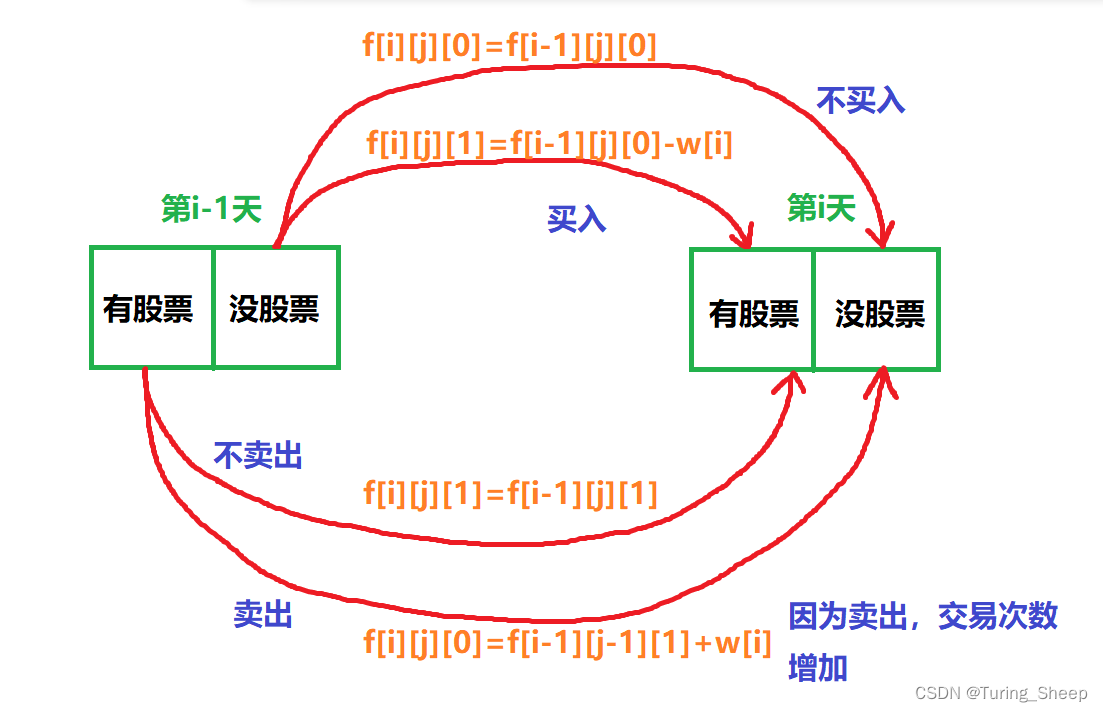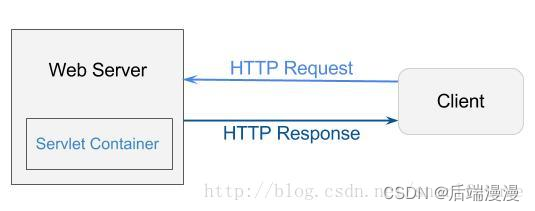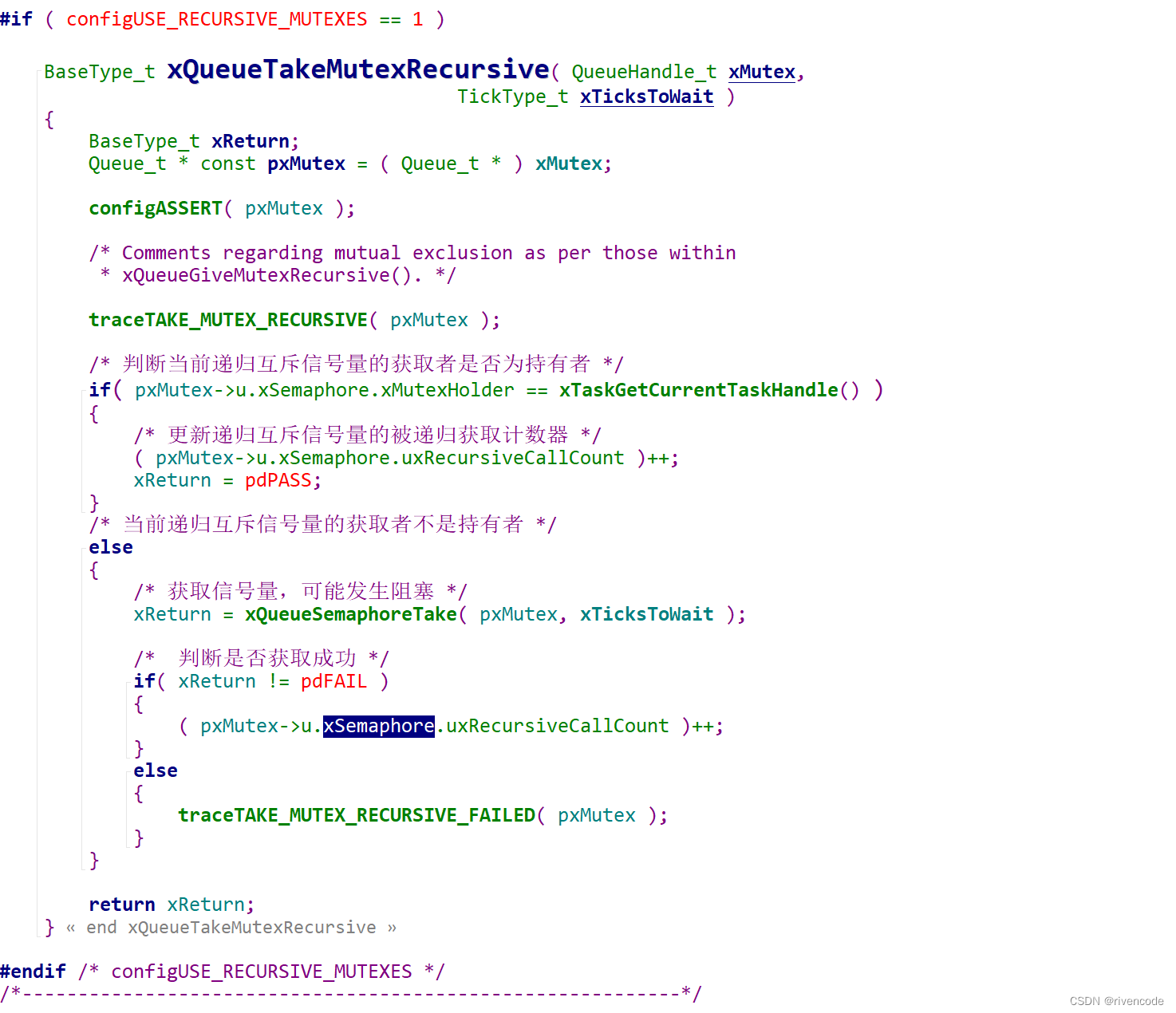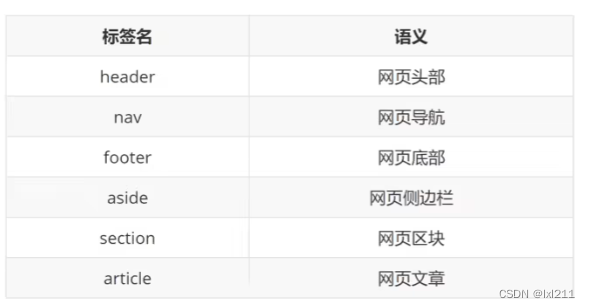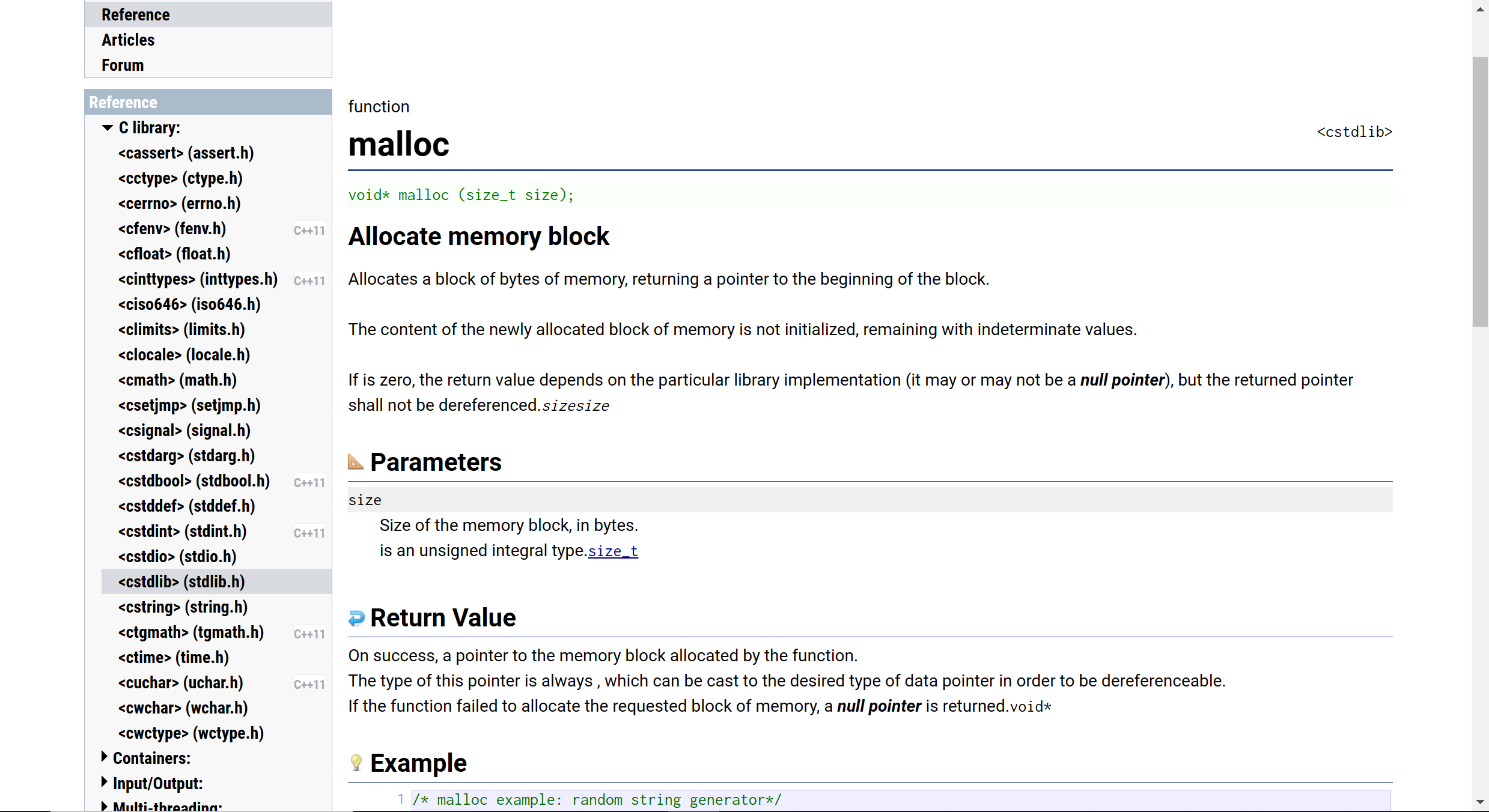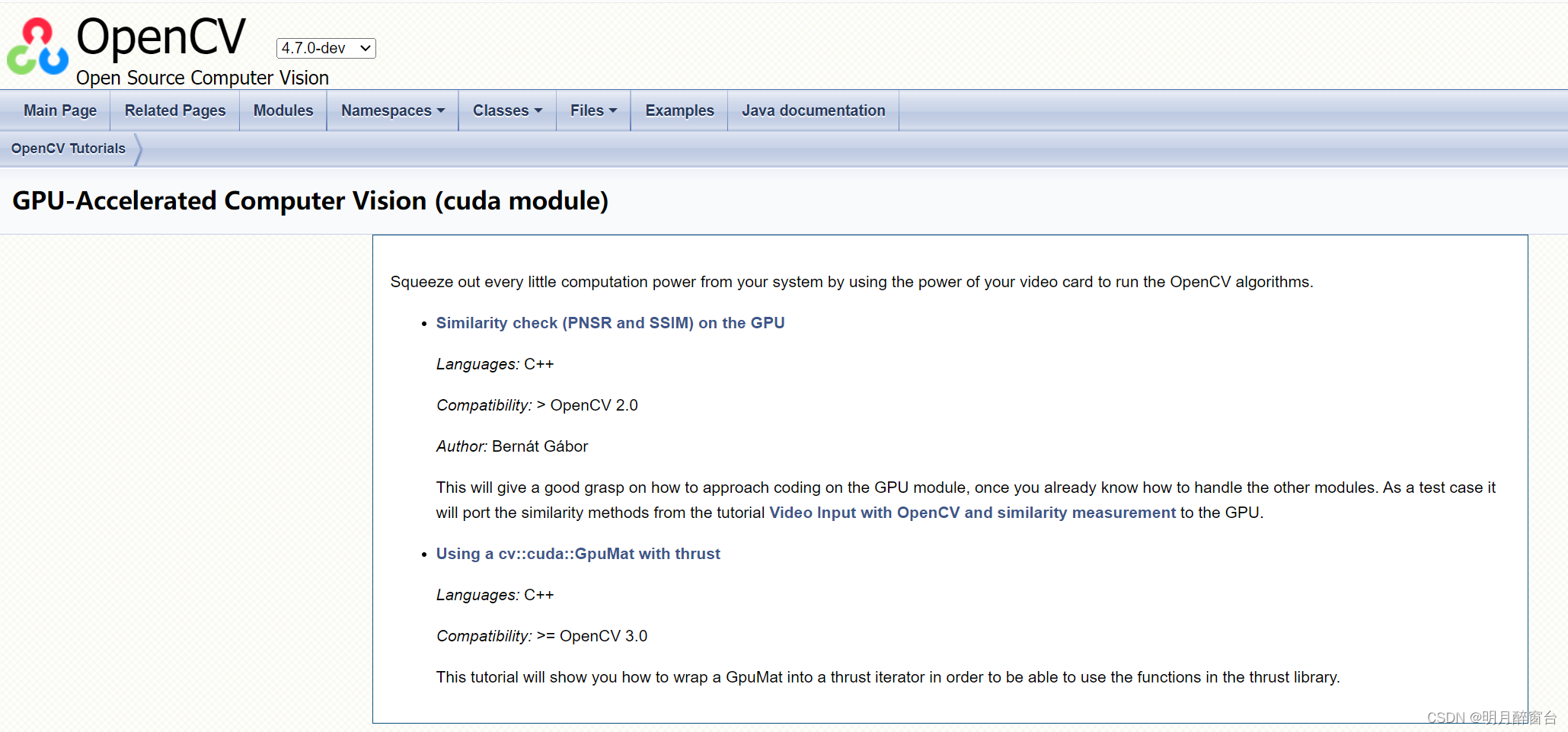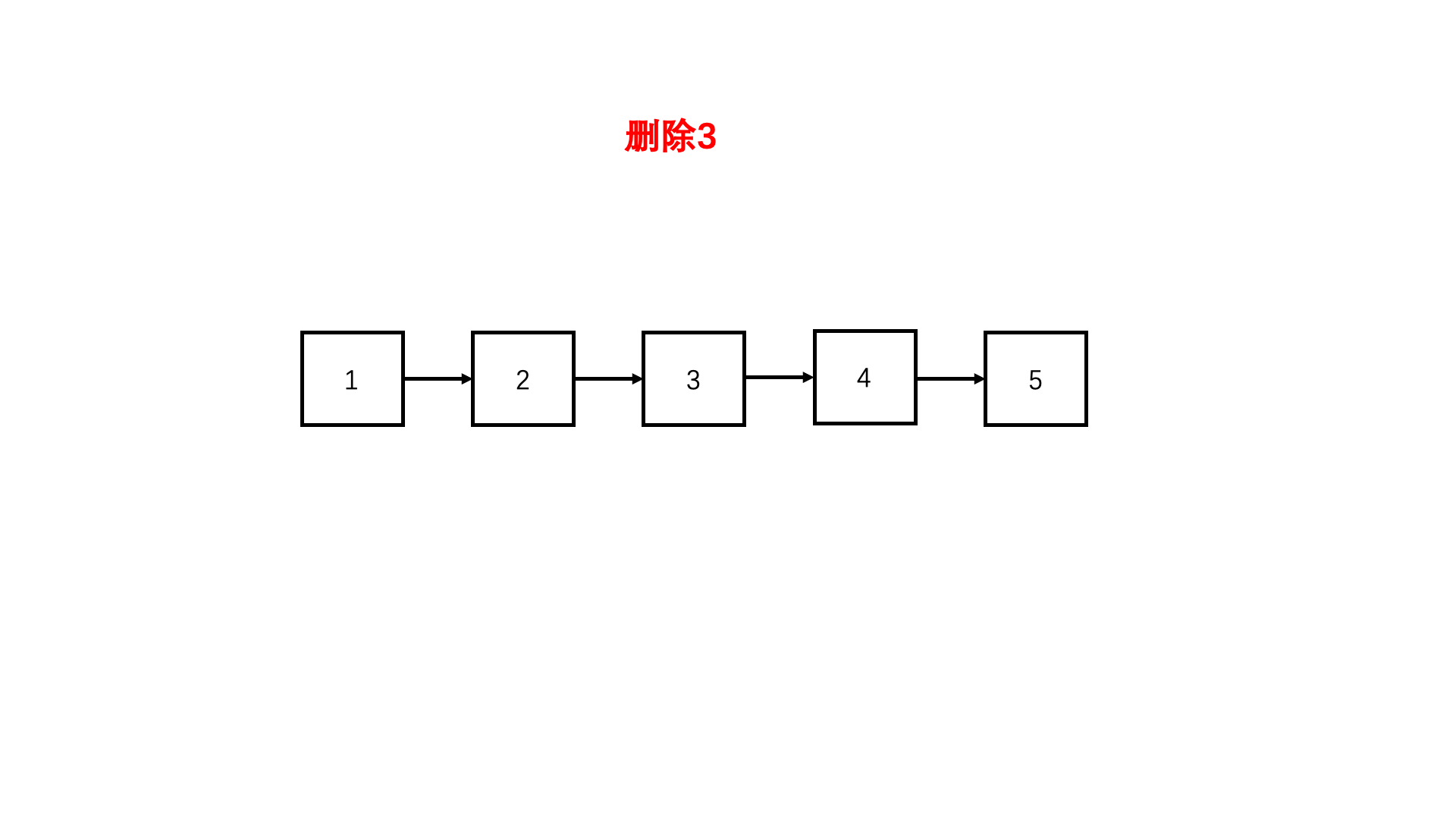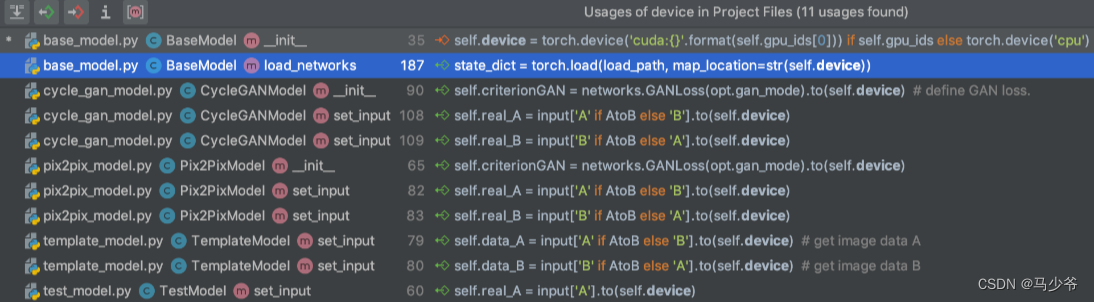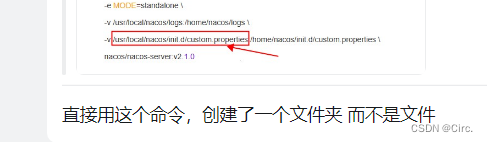说在前面
控制台的进度条大家都见得不少了吧?大家都知道控制台的进度条是怎么实现的吗?最近自己在写几个node脚本工具,期间有需要进度展示的一个需求,所以就顺手写了一个可以自定义的进度条插件,可以直接引入并配置使用。
插件效果
我们会发现插件的效果是随着时间推进,进度条越来越长
功能实现
控制台单行输出
这里使用了single-line-log来实现控制台的单行输出,single-line-log是在控制台(或流)中同一行输出的Node.js模块。在编写进度条或在较长的操作过程中显示状态消息时,此功能非常有用。
- 安装
npm install single-line-log- 示例代码
var log = require('single-line-log').stdout;
var timer, i = 0;
timer = setInterval(()=>{
log(i++ + ' % loading...');
if (i > 100 ) {
clearInterval(timer);
log('100% 加载完成');
}
},100);控制台输出多彩颜色
这里使用了chalk来改变控制台输出颜色,chalk是一个颜色插件,可以通过chalk.blue(‘hello world’)来改变文字的颜色,可以通过这个插件让你的在控制台的输出变得花里胡哨。
- 安装
npm install chalk- 示例代码
const chalk = require('chalk');
console.log(chalk.red('我是红色文字'));
console.log(chalk.green('我是绿色文字'));
console.log(chalk.yellow('我是黄色文字'));
console.log(chalk.yellow.bgGreen('我是背景绿色的黄色文字'));
console.log(chalk.yellow.bgWhiteBright('我是背景白色的黄色文字'));
console.log(chalk.underline.bgBlue('我有下划线'));
console.log(chalk.green(
'I am a green line ' +
chalk.blue.underline.bold('with a blue substring') +
' that becomes green again!'
));
const error = chalk.bold.red;
const warning = chalk.hex('#FFA500'); // Orange color
console.log(error('Error!'));
console.log(warning('Warning!'));具体配置可以参考文档:www.npmjs.com
进度条效果实现
进度条的效果主要是通过单行输出来实现,我们只需要根据参数来改变进度条的长度和比例数字及提示就可以,这里我们将其封装成一个类。
初始化配置
初始化的时候可以传入配置信息,未传入的配置则为默认配置,具体配置如下
constructor(config = {}){
this.initConfig(config);
}
initConfig(config){
const defaultConfig = {
duration: 100,
current: 0,
block:'█',
showNumber:true,
tip:{
0: '努力加载中……',
50:'加载一半啦,不要着急……',
75:'马上就加载完了……',
100:'加载完成'
},
color:'blue'
};
Object.assign(defaultConfig,config);
this.config = defaultConfig;
}更新进度条状态
通过传入当前进度,可以修改进度条的状态。
run(current){
const {block, duration, tip, color, showNumber} = this.config;
let tipList = Object.keys(tip).sort((a,b)=> b-a);
let showTip = tip[0];
const step = duration / 100;
const len = Math.floor(current / step);
for(let i = 0; i < tipList.length; i++){
if(len >= tipList[i]) {
showTip = tip[tipList[i]];
break;
}
}
singleRowLog(chalk[color](block.repeat(Math.floor(len / 2)),(showNumber ? (len + '% ') : '') + showTip));
if(len == 100) console.log('');
}插件说明
配置说明
目前的配置项如下,后续可以根据需求继续扩展
config = {
duration: 100, //总进度数
current: 0, //当前进度
block:'█',
showNumber:true,
tip:{
0: '努力加载中……',
50:'加载一半啦,不要着急……',
75:'马上就加载完了……',
100:'加载完成'
},
color:'green'
}- duration 总进度数
- current 当前进度数
- block 显示块,如下图:

- showNumber 是否展示当前进度,效果如下图

- tip 配置不同进度时的提示语,这里以百分制,如下图:




- color 进度条及文字颜色,如下图

使用
1、安装依赖
npm install @jyeontu/progress-bar2、在代码中引用
- 引入依赖
const progressBar = require('@jyeontu/progress-bar');- 配置信息
const config = {
duration: 100,
current: 0,
block:'█',
showNumber:true,
tip:{
0: '努力加载中……',
50:'加载一半啦,不要着急……',
75:'马上就加载完了……',
100:'加载完成'
},
color:'blue'
}- 定时器模拟进度
var timer, i = 0;
let progressBarC = new progressBar(config);
timer = setInterval(()=>{
progressBarC.run(i++);
if (i > 100 ) {
clearInterval(timer);
}
},100);3、完整示例代码
// const progressBar = require('./progressBar');
const progressBar = require('@jyeontu/progress-bar');
const config = {
duration: 100,
current: 0,
block:'█',
showNumber:true,
tip:{
0: '努力加载中……',
50:'加载一半啦,不要着急……',
75:'马上就加载完了……',
100:'加载完成'
},
color:'blue'
}
var timer, i = 0;
let progressBarC = new progressBar(config);
timer = setInterval(()=>{
progressBarC.run(i++);
if (i > 100 ) {
clearInterval(timer);
}
},100);